如何将CAD图纸导出成图片?
Hello!大家好,我是阿广,在很多情况下,看CAD图纸是有很多的局限性的,不是每个人都能随时随地看到,于是我们将设计的CAD图纸导成图片,方便携带与观看。(⊃‿⊂)
原料/工具
auto2010
方法/步骤
第1步
打开需要的户型图,我以其中的平面布置图为例。

第2步
选择右上角中的打印机,并打开它。

第3步
在打印模型的对话框中,看到“打印机/绘图仪”下面的“名称”栏,单击旁边的空格长条,在下拉菜单中选择“GPG”格式的打印设备。

第4步
单击GPG格式将出现如图的对话框,选择第一项,默认图纸大小。
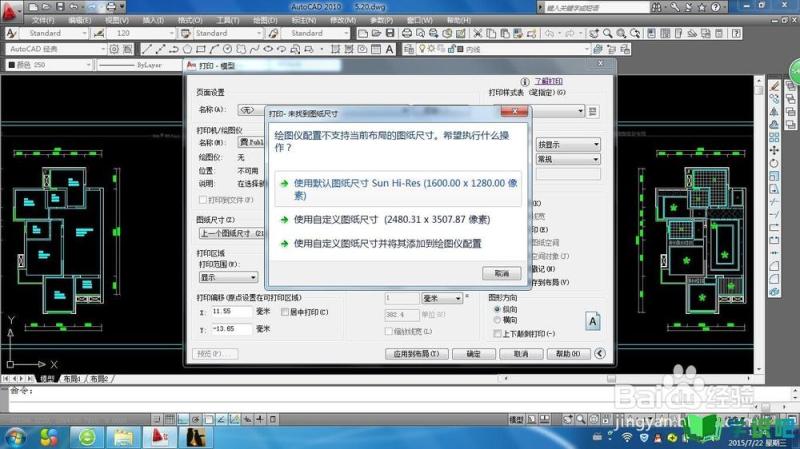
第5步
单击“打印范围”下面的“显示”按钮,在下拉菜单中选择“框选”。

第6步
框选出你要打印的图纸,单击确定

第7步
带对话框中,分别在坐下角的“居中打印”前画勾,在“横向”前打点,操作即使单击即可。在单击预览

第8步
看图纸合适后单击左上角的打印按钮,
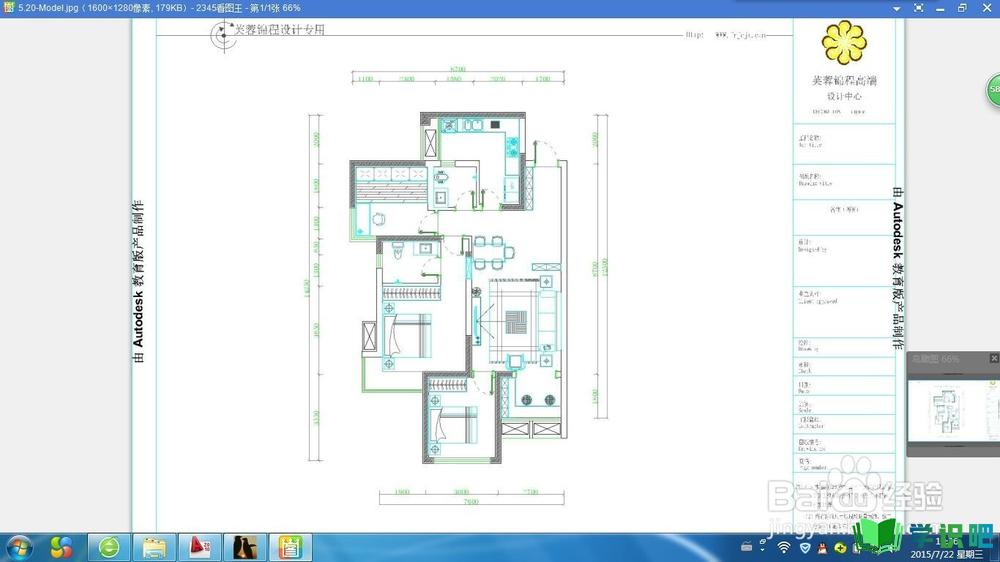
第9步
选择要储存的文件夹,单击确定。平面布置图就导出为图片了。

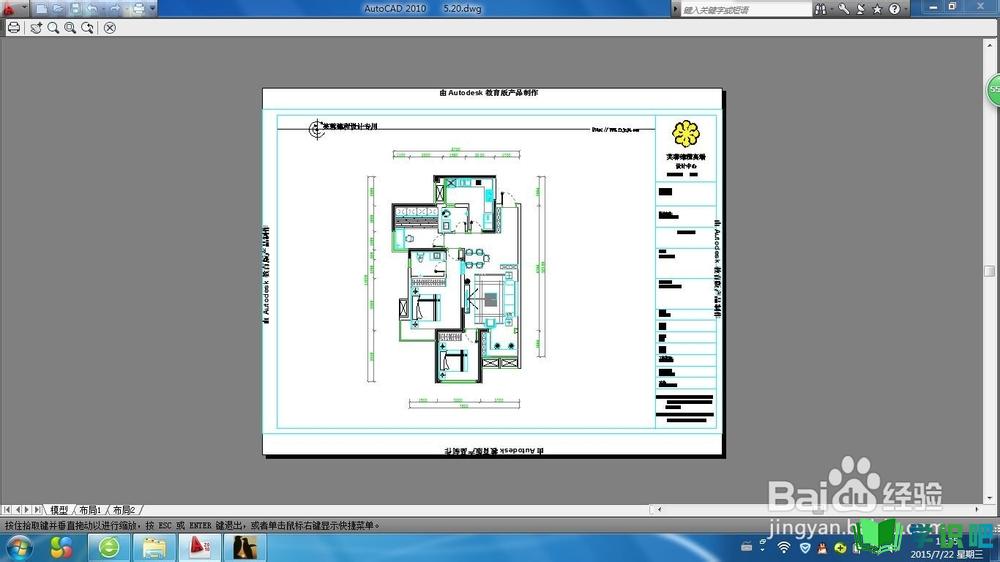
温馨提示
好了,本次分享“如何将CAD图纸导出成图片?”的全部内容就分享到这里啦,希望小编分享的内容能够帮助到大家。同时大家可以关注学识吧哦,遇到不懂的问题可以在这里寻找,如果觉得不错就点个赞吧!(⊃‿⊂)
